Setelah penginstalan, Microsoft OneNote secara otomatis menambahkan printer virtual yang mengubah dan mengirim file PDF langsung ke OneNote. Gunakan aplikasi Windows 8.1 Reader, Acrobat Reader DC, atau Foxit PDF Reader untuk membuka dan mencetak file PDF menggunakan printer OneNote.
Aplikasi Pembaca
Langkah 1
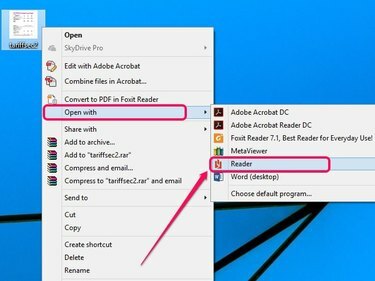
Kredit Gambar: Gambar milik Microsoft
Klik kanan file PDF, arahkan ke Buka dengan, lalu pilih Pembaca. Jika Anda tidak menginstal pembaca PDF non-asli di komputer Anda, klik dua kali file PDF untuk membukanya secara otomatis di aplikasi Pembaca.
Video Hari Ini
Langkah 2
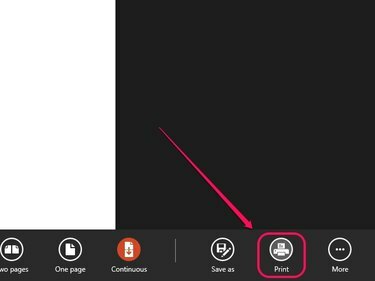
Kredit Gambar: Gambar milik Microsoft
Klik kanan area kosong di dalam aplikasi, lalu klik Mencetak.
Langkah 3

Kredit Gambar: Gambar milik Microsoft
Pilih Kirim ke OneNote dari daftar printer.
Langkah 4
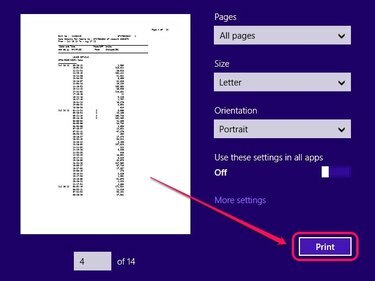
Kredit Gambar: Gambar milik Microsoft
Klik Mencetak untuk mentransfer file PDF ke OneNote.
Langkah 5

Kredit Gambar: Gambar milik Microsoft
Tentukan halaman di OneNote tempat Anda ingin mengirim file PDF, lalu klik oke.
Pembaca Acrobat DC
Langkah 1
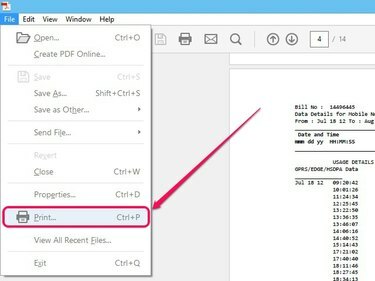
Kredit Gambar: Gambar milik Adobe
Buka file PDF di Acrobat Reader DC lalu klik Mencetak pada menu Berkas.
Tip
Acrobat Reader DC tersedia sebagai unduhan gratis di Adobe.com.
Langkah 2
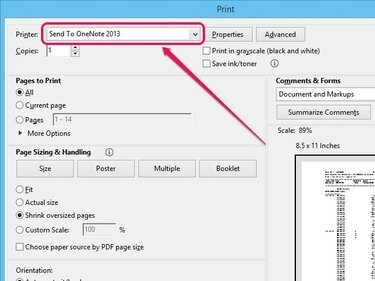
Kredit Gambar: Gambar milik Adobe
Buka menu tarik-turun di sebelah Pencetak lalu pilih Kirim ke OneNote 2013. Klik Mencetak untuk mengirim PDF ke OneNote. Saat diminta, tentukan halaman buku catatan tempat Anda ingin PDF muncul.
Pembaca Foxit
Langkah 1

Kredit Gambar: Gambar milik Foxit
Buka file PDF di Foxit Reader lalu buka Mengajukan menu dan pilih Mencetak.
Tip
Foxit Reader tersedia sebagai unduhan gratis di Foxit.com.
Langkah 2

Kredit Gambar: Pilih printer OneNote dan konversi PDF.
Pilih Kirim ke OneNote 2013 dari menu tarik-turun di sebelah Nama lalu klik oke. Tentukan halaman dalam OneNote saat diminta untuk lokasi, lalu klik oke.


